Cómo añadir subtítulos/leyendas a vídeos MP4 en PC/Mac
¿Le pasa lo mismo? No entiende absolutamente nada sin subtítulos cuando ve una película o un programa de televisión extranjero. O incluso si está viendo una película nativa, no puede oír lo que dicen los personajes con claridad sin subtítulos. La misma situación se produce también en los vídeos MP4. Por lo tanto, para hacer que un vídeo sea más fácil de entender, se recomienda incrustar subtítulos/capítulos en el vídeo o película MP4. Pero, ¿cómo se pueden añadir subtítulos a un MP4? Desplázese hacia abajo...
Tabla de contenidos
Parte 1. Preparar sus archivos de subtítulos / leyendas
Normalmente tiene dos métodos para descargar los subtítulos deseados: Uno es descargar los subtítulos de las películas desde sitios de descarga de subtítulos que ofrecen numerosos subtítulos en diferentes idiomas, como Moviesubtitles.org, OpenSubtitles.org, Subscene.com, etc.; la otra es personalizar los archivos SRT para los subtítulos de sus vídeos MP4. Aquí me gustaría presentar estas dos formas en detalle.
1º. Descargar subtítulos para películas MP4
Si busca en Google "descargas de subtítulos de películas", obtendrá varios sitios para descargar subtítulos de películas, como Subscene, OpenSubtitles, YIFY Subtitles, Subtitle Seeker, etc. Tomando como ejemplo a Subscene y que vaya a descargar el subtítulo de Viuda Negra. Estos son los sencillos pasos:
Paso 1: Visite Subscene.com y escriba Viuda Negra para buscar los subtítulos.
Paso 2: Será redirigido a la página de subtítulos de la Viuda Negra. Localice su idioma de destino y elija uno bien valorado.
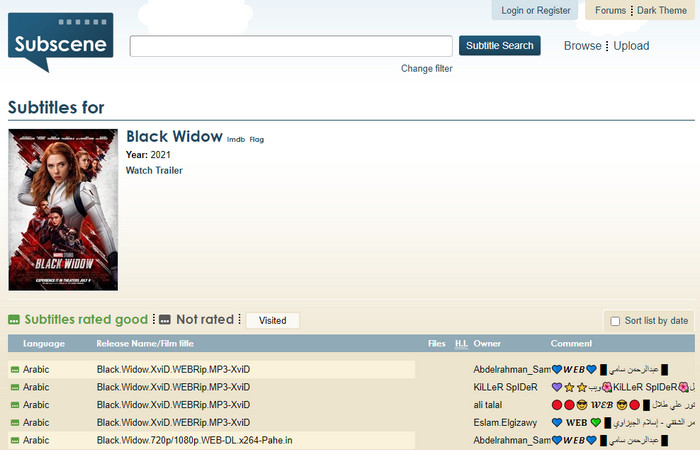
Paso 3: Haga clic en el botón verde de descarga de subtítulos para guardar el subtítulo de destino en su ordenador.
2º. Crear archivos SRT personalizados para subtítulos de vídeo
Si quiere añadir subtítulos o leyendas de tu propio vídeo MP4 grabado, no tiene dónde descargar archivos de subtítulos SRT. Pero en cambio, puede personalizar archivos SRT para subtítulos de vídeo. ¿Cómo crear un archivo SRT en Windows?
Paso 1: Abra un nuevo archivo en el Bloc de notas.
Paso 2: Empiece escribiendo "1", ya que es su primera secuencia de subtítulos, y pase a la siguiente línea pulsando "Intro".
Paso 3: Escriba el código de tiempo inicial y final en el formato: "horas:minutos:segundos,milisegundos -> horas:minutos:segundos,milisegundos". Y luego pase a la siguiente línea pulsando "Intro".
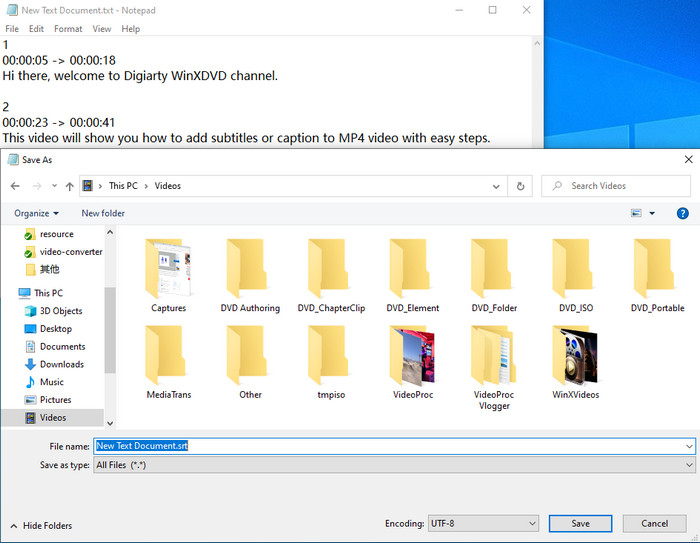
Paso 4: Ahora empiece a escribir sus leyendas. Tenga cuidado de:
- Mantenerse dentro del límite de 32 caracteres
- Escribir solo 2 líneas por leyenda
- Escribir subtítulos que se ajusten a las directrices de subtitulado
Paso 5: Después de completar la última línea de la secuencia, deje una línea en blanco adicional para indicar el comienzo de una nueva secuencia.
Paso 6: Escriba "2" y repita el mismo proceso hasta que tenga toda la transcripción lista.
Paso 7: Cuando haya terminado, vaya a Archivo > Guardar. Introduzca el nombre de su archivo con la extensión .srt al final. Y en el campo "Guardar como", seleccione "Todos los archivos" y pulse "Guardar".
Parte 2. Cómo añadir subtítulos a un MP4 online de forma gratuita
Además de recurrir a un agregador profesional de subtítulos de escritorio, también puede agregar subtítulos a MP4 online de forma gratuita. Esto no requiere la instalación de ningún software o plugin de terceros. Y es bastante fácil. Mediante un generador de subtítulos online, puede generar subtítulos o subtítulos automáticamente y codificarlos en su vídeo directamente o simplemente descargar los subtítulos .srt, .ass, .ssa, .txt generados como quiera.
Pongamos Veed.io como ejemplo, puede añadir subtítulos a MP4 con él en 3 pasos:
Paso 1: Navegue hasta el Sitio oficial de Veed.io. Arrastre y suelte para subir el vídeo MP4 al que quiera añadir una leyenda.
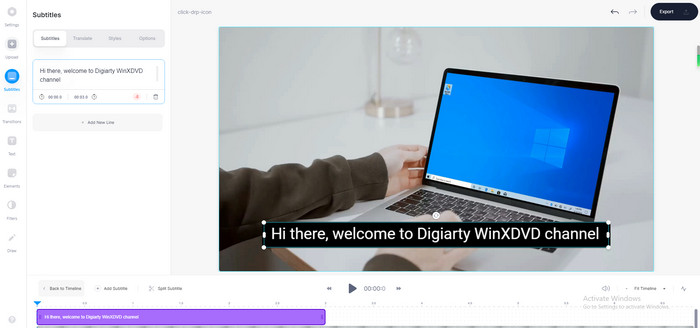
Paso 2: Haga clic en "Subtitles" y luego elija "Auto Transcribe" de la lista. A continuación, el software comenzará a transcribir. También puede subir un archivo de subtítulos o escribirlos manualmente.
Paso 3: Personalice el estilo del texto de los subtítulos, el tamaño y las fuentes, y haga clic en "Export". Su nuevo vídeo subtitulado se renderizará en segundos. Además, si lo desea, puede guardar los subtítulos como un archivo separado para su uso posterior.
Parte 3. Preguntas frecuentes
1. ¿Cómo añadir subtítulos a un MP4 en YouTube?
YouTube le permite añadir subtítulos a los MP4 o a cualquier otro vídeo que haya subido. Solo tiene que ir a YouTube Studio, y seleccionar Subtítulos, y luego hacer clic en el botón Añadir. Aquí puede subir el archivo de subtítulos .srt o escribir su subtítulo manualmente para añadir subtítulos a su vídeo.
2. ¿Cómo codificar los subtítulos con VLC Media Player?
- Abra VLC Media Player y haga clic en "Media" > "Stream...". Añada el vídeo en el que quiere codificar los subtítulos, haciendo clic en el botón "Añadir" y seleccionando la ubicación de su archivo de vídeo.
- Marque la opción que dice "Usar un archivo de subtítulos". Después de eso, haga clic en "Examinar" e importará su archivo SRT.
- Una vez hecho esto, haga clic en el botón "Stream" de abajo. A continuación, aparecerá una ventana en la que tendrá que confirmar la fuente de vídeo. Haga clic en "Siguiente" en la parte inferior derecha después de confirmar su selección
- Elija un destino para el archivo de salida del flujo. Y haga clic en "Siguiente" para elegir el formato del vídeo.
- Asegúrese de marcar la casilla "Activar transcodificación". Ahora, seleccione un perfil en el menú desplegable y haga clic en el icono de la llave inglesa después de eso.
- Por último, haga clic en el botón "Stream" situado en la parte inferior derecha de la ventana. El vídeo se reproducirá de principio a fin.
3. ¿Cómo añadir permanentemente subtítulos a un MP4?
Esto requiere que codifique los subtítulos en su vídeo MP4. Programas como Winxvideo AI, VLC, Happyscribe, etc. pueden hacerlo fácilmente.
4. ¿Qué diferencia hay entre los subtítulos y las leyendas?
Los subtítulos suelen ser traducciones para el público cuya lengua materna no es la de la película o el vídeo. Las leyendas están en la lengua del archivo multimedia en lugar de ser una traducción. Además, las leyendas están pensadas para ayudar al público con deficiencias auditivas, mientras que los subtítulos son principalmente para las películas extranjeras. Consultar para saber más si está interesado en esto.
¿Sigue teniendo problemas para añadir subtítulos a los vídeos MP4? No dude en enviarnos un correo electrónico >>
















